日々の業務効率化を任されているのに、AI導入の費用や手順がわからず不安に感じていませんか。
この記事ではCopilot Studioの機能や料金、導入の流れ、活用事例までを整理して紹介します。
最後まで読めばPoC(概念実証)を迷わず進められ、現場での定着方法まで見えてきます。
Copilot Studioとは何か

Copilot Studioは、Microsoftが提供するAIエージェント開発ツールです。
ノーコードやローコードで作成できるため、専門的なスキルがなくても利用できます。
社内の文書を取り込み、独自の応答システムを構築できるのが大きな特長です。
さらにMicrosoft 365と連携しやすく、日常業務の効率を高められます。
導入のしやすさと拡張性が両立しているため、PoCから本格運用まで幅広く利用されています。
Microsoft 365との関係と役割
Copilot StudioはMicrosoft 365と強く結びついています。
WordやExcel、Teamsと組み合わせれば、蓄積された社内情報を即座に活用できます。
たとえばTeams内に導入すれば、従業員はチャットを通して必要な情報にアクセス可能です。
これにより検索にかかる時間を短縮し、生産性を高められます。
さらにMicrosoft 365の権限管理を引き継げるため、情報漏えいのリスクを抑えながら導入できます。
セキュリティ面と業務効率化の両立を実現できる点が大きな強みです。
Copilot Studioで構築できるエージェントの種類
Copilot Studioで作成できるエージェントには主に二つのタイプがあります。
ひとつはFAQ(よくある質問)や問い合わせ対応を担う会話型エージェントです。
登録した知識ベースや社内文書を利用し、社員からの質問に素早く答えます。
もうひとつは業務を自動処理するアクション型エージェントです。
Power Automateや外部サービスと連携し、承認作業やレポート作成を自動化できます。
利用シーンに合わせて柔軟に設計できるため、部門ごとの課題解決に直結します。

Copilot Studioの主な機能
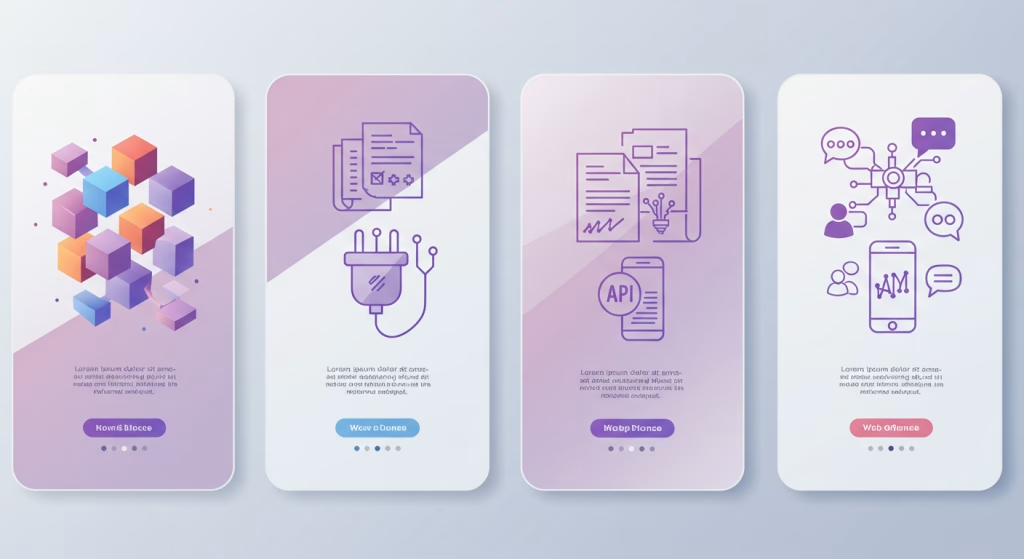
Copilot Studioには業務を効率化する多彩な機能が用意されています。
ノーコード開発や既存ドキュメントの活用・自動化との連携・複数チャネル展開といった仕組みを組み合わせれば、現場の負担を減らしながら生産性を高められます。
ここでは代表的な機能を順に解説します。
ノーコードでチャットボットを作成できる
Copilot Studioの大きな強みは、専門知識がなくてもエージェントを作れる点です。
ドラッグ&ドロップ形式の操作画面が用意され、直感的にトピックや回答を設定できます。
開発者だけでなく、現場担当者も自らFAQ用のチャットボットを設計できるため、導入スピードが大幅に上がります。
たとえば総務部で「福利厚生に関する質問窓口」を作成すれば、人事への問い合わせ件数を減らせます。
簡単に仕組みを構築できることで、IT部門の負担を軽くしながら全社的な活用を進められます。
社内ドキュメントを活用した応答生成
Copilot Studioは社内に蓄積された文書をナレッジとして活用できます。
手順書やガイドラインを取り込み、エージェントが質問に答えられるように設定できます。
従業員は必要な情報をチャットで素早く得られるため、検索に費やす時間を減らせます。
たとえば新入社員が「経費精算の方法」を聞いた場合、過去のマニュアルを参照した自動応答で対応可能です。
担当者に都度確認する必要がなくなり、教育コストを下げられる点も大きな魅力です。
外部サービスやAPIとの連携による自動化
Copilot Studioは単なる質問応答にとどまりません。
Power Automateや外部APIと連携させれば、社内システムの処理も自動化できます。
たとえば「勤怠申請を登録して」と依頼すると、設定したフローを通じてシステムに入力できます。
営業部門で活用すれば、商談記録をCRM(顧客関係管理)に登録する作業を代替でき、担当者の入力ミスを防げます。
ルーチン業務をエージェントに任せれば、社員は付加価値の高い業務に集中できるようになります。
複数チャネルへの公開と運用
Copilot Studioで作成したエージェントはTeamsやWebサイトなど複数のチャネルに展開できます。
利用者が普段使う環境に統合されるため、新しいツールを学ぶ必要がなく定着しやすい点が特徴です。
社内ポータルに設置すれば社員全員が使いやすく、Teamsに導入すれば会話の流れで情報を得られます。
さらに公開後は利用状況の分析も可能で、回答精度の改善やFAQの追加に役立ちます。
継続的に運用すれば、全社規模での活用効果を高められるでしょう。

Copilot Studioの利用手順
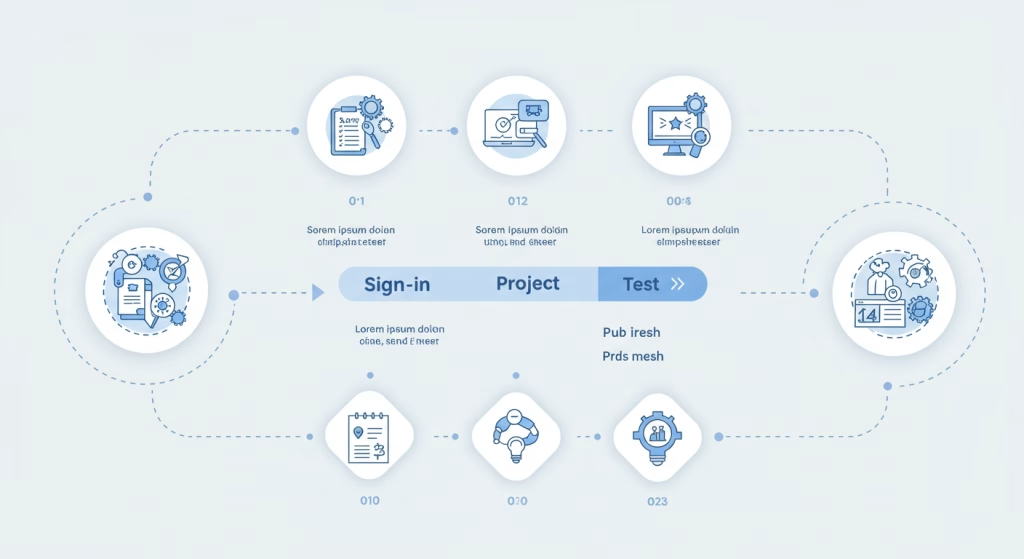
Copilot Studioを使いこなすには、基本的な流れを理解する必要があります。
利用開始から公開までの仕組みを押さえれば、PoC段階から円滑に進められます。
ここでは初期設定、プロジェクト設計、テストと公開の3つを解説します。
初期設定からサインインまでの流れ
最初にMicrosoftアカウントでサインインします。
管理者が必要なライセンスを割り当てていれば、すぐに利用可能です。
WebブラウザからCopilot Studioにアクセスし、管理ポータルに入ります。
ここで権限や使用言語を設定すると、開発環境が整います。
事前にIT部門が環境を準備しておけば、現場担当者も迷わず利用を始められます。
プロジェクト作成とトピック設計
サインイン後はエージェント作成に進みます。
新しいプロジェクトを作成し、目的や名称を登録します。
次にトピックを設計します。
トピックとは「経費精算の案内」や「人事制度の説明」といった会話単位です。
設定はノーコード操作で進められ、ドラッグや選択で会話の流れを組み立てられます。
部署ごとに異なる課題に対応できるため、現場に合わせたカスタマイズが可能です。
テストと公開までのステップ
設計が終わったら動作確認を行います。
プレビューで質問を入力し、返答が正しいかを検証しましょう。
必要に応じて応答やフローを修正し、精度を高めます。
安定した応答が確認できたら公開に進んでください。
Teamsや社内Webサイトを選び、配信設定を行います。
公開後は利用状況を分析できるため、定期的に改善を加えることが可能です。
運用を続けることで、使いやすいエージェントへと成長させられます。
Copilot Studioの料金体系
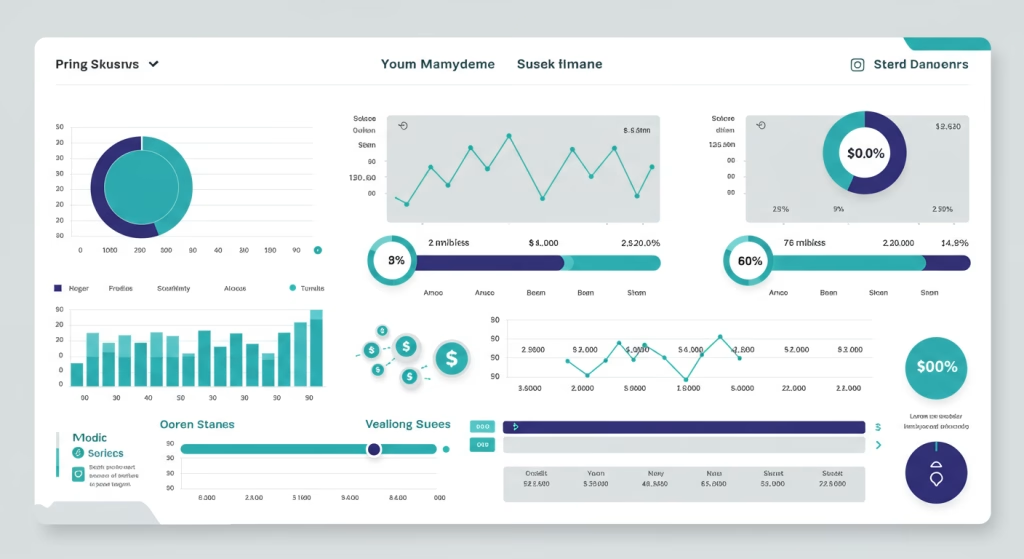
Copilot Studioを導入する際は、機能だけでなく料金も理解しておく必要があります。
利用規模や目的に合わせて適切なプランを選ばなければ、コストが増えたり機能不足に悩まされたりします。
ここでは無料と有料の違い、従量課金の仕組み、個人と法人での料金差を整理します。
無料プランと有料プランの違い
Copilot Studioには無料と有料の2種類があります。
無料版ではエージェント作成や基本的な設定を試せますが、利用できるメッセージ数やナレッジ容量に制限があります。
小規模な検証やPoCには向いていますが、大規模展開には不十分です。
有料プランでは利用可能なメッセージ数が増え、外部システム連携や高度な管理機能が利用できます。
社内FAQを全社で展開したり営業支援に使ったりする場合は有料プランが必要です。
従量課金の仕組みとシミュレーション
有料プランには従量課金が設定されています。
利用者が送信するメッセージ数に応じて費用が発生し、例えば25,000通で200ドルといった単位です。
使った分だけ支払う仕組みなので、規模に応じた調整が可能です。
ただし想定より利用が増えると費用も膨らむため、導入前に利用場面を想定して部門ごとの使用量を見積もることが大切です。
定期的に利用データを確認すれば、無駄なコストを抑えて安定した運用ができます。
個人利用と法人利用での料金差
料金は個人と法人で設計が異なります。
個人向けは低価格で、小規模な業務や学習目的に適しています。
たとえばフリーランスが自分の作業効率を高める用途です。
一方、法人向けは複数ユーザーで同時利用できる仕組みになっており、大量のメッセージ処理やセキュリティ要件にも対応します。
TeamsやSharePointと連携して全社展開する場合は法人プランが前提です。
利用規模や管理体制に応じて選べば、必要な機能を確保しながらコストを抑えられます。
Copilot Studioを導入する前に確認すべき要件
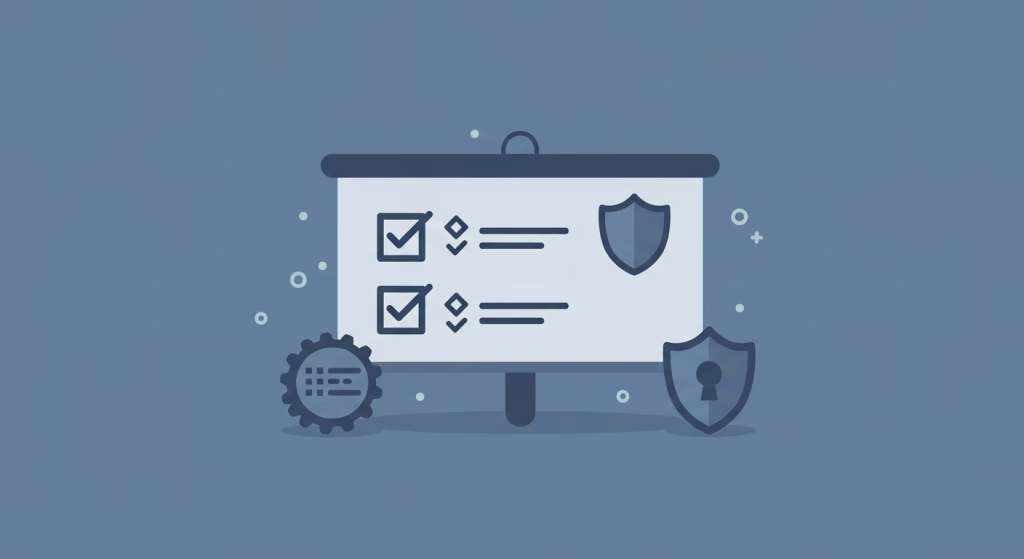
Copilot Studioを導入するには、いくつかの条件を満たすことが必要です。
事前にライセンスや利用制限、セキュリティを確認しておけば、導入後のトラブルを防げます。
ここでは重要な3つの要件を解説します。
Microsoft 365ライセンスとの関連性
Copilot Studioを利用するにはMicrosoft 365のライセンスが必須です。
対象外のプランでは利用できず、追加費用が発生する場合もあります。
管理者は契約内容を確認し、必要なライセンスを利用者に割り当てる必要があります。
TeamsやSharePointと連携する場合は、全社で十分な数を確保しておくことが重要です。
準備が整っていれば導入もスムーズに進められます。
利用制限やデータ容量の上限
Copilot Studioには容量や利用回数の制限があります。
知識ソースとして登録できるファイルサイズは最大512MBで、1日に送信できるメッセージ数にも上限があります。
小規模な検証段階では問題ありませんが、全社利用を前提にすると制限を超える可能性があります。
導入前に扱うデータ量を把握し、必要に応じて拡張を検討することが大切です。
あらかじめ設計に反映しておけば、途中で停止するリスクを避けられます。
セキュリティと認証の注意点
Copilot Studioは社内データを取り扱うため、強固なセキュリティ設定が欠かせません。
アクセス権やユーザー権限を適切に設定し、多要素認証を導入すれば安全性が高まります。
加えて、地域ごとの法規制にも注意が必要です。
たとえば欧州で利用する場合はGDPR(一般データ保護規則)に対応する準備が求められます。
導入前にセキュリティ部門と連携し、リスクを洗い出すことで安心して運用できます。
Copilot Studioの活用事例
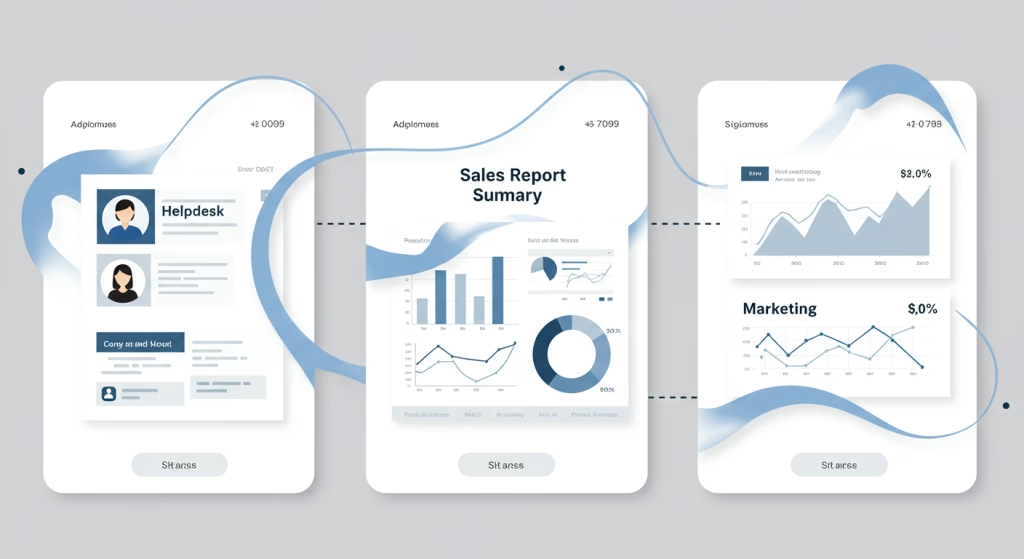
Copilot Studioは、社内業務の効率化や営業活動の支援、さらにマーケティング領域でも効果を発揮します。
ここでは代表的な3つのケースを紹介し、具体的な利用方法を解説します。
社内FAQやヘルプデスクでの効率化
社内で繰り返される質問対応は、担当者の負担になりやすい領域です。
Copilot Studioを使えば、FAQを学習したチャットボットを用意できます。
従業員がTeamsやWebから問い合わせると、自動で適切な回答が表示されます。
たとえばパスワード再発行や経費精算の手順など、よくある質問をすぐに解決可能です。
担当者は複雑な案件に集中でき、全体の対応速度も上がります。
利用者にとっても待ち時間が減り、業務効率が改善されます。
営業支援やレポート自動要約での利用
営業では資料準備や報告書作成に多くの時間を取られがちです。
Copilot Studioを活用すれば、過去の商談履歴や資料を基に要約を自動生成できます。
担当者は短時間でポイントを把握でき、顧客対応に集中可能です。
さらに営業日報を入力すると、要点を整理したレポートが生成され、上司もすぐに状況を確認できます。
情報の共有スピードが高まり、受注機会の増加につながるでしょう。
マーケティング業務での応用
マーケティングでは、大量のデータ分析や顧客対応が課題になりやすいです。
Copilot Studioは外部データソースとも連携できるため、アンケートやSNS反応をまとめたレポートを自動で作成できます。
担当者は数値整理に時間を取られず、戦略立案に注力可能です。
加えて、キャンペーンごとの問い合わせ対応をボットに任せれば、顧客対応スピードも改善されます。
分析と対応を効率化すれば、施策の改善サイクルを加速させ、成果を最大化できます。
Copilot Studio導入を成功させるためのポイント
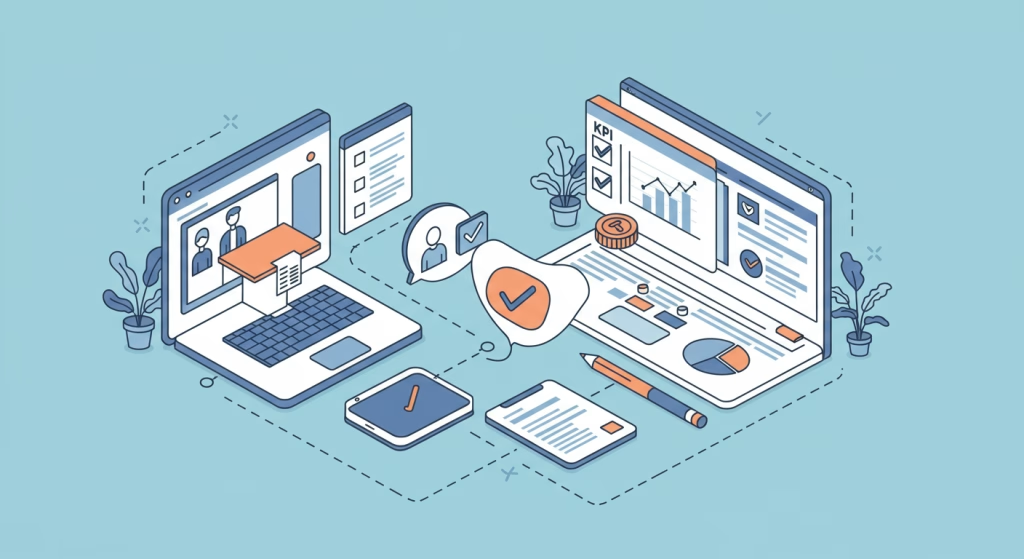
Copilot Studioを社内に根付かせるには工夫が必要です。
設計標準や教育方法、成果を測る仕組みを整えると、長期的に効果が続きます。
ここでは導入を支える3つの視点を紹介します。
属人化を防ぐための設計標準の整備
成功させるには誰でも理解できる標準化が欠かせません。
担当者の知識だけに頼ると、異動や退職でノウハウが消えてしまいます。
共通ルールを整えると、別の部署や新任担当者も同じ手順で進められます。
たとえば、命名規則や権限の設定方法を統一すれば運用が楽になるでしょう。
標準化は社内共有や外部サービスとの連携にも有効です。
結果として、属人化を避けて組織全体の効率を高められます。
利用者教育と定着率を高める仕組みづくり
ツールを入れるだけでは不十分です。
社員が使えるようになる教育が欠かせません。
最初はマニュアルだけでなく、実際に操作を体験できる場を用意すると理解が進みます。
学んだ内容をすぐ業務に取り入れれば習慣化も早まります。
さらに、質問を受け付ける窓口を作ると安心感が広がり利用が定着します。
教育とサポートを合わせると抵抗感が減り、利用が社内に広がりるでしょう。
効果測定とKPI設計で成果を見える化
効果を示すには数値での測定が必要です。
曖昧な評価では利用者や経営層の納得を得られません。
たとえば、問い合わせ時間の短縮率や削減できた工数をKPI (重要業績評価指標)に設定します。
定期的に数値を集めて改善点を探せば、運用の質も向上します。
成果を見える形にすれば、社内での信頼も高まり利用拡大につながるでしょう。
まとめ|Copilot Studioを活用して業務効率化を実現しよう
Copilot Studioは、チャットボット構築や文書の自動応答、外部サービス連携まで対応できる柔軟な仕組みです。
業務に合わせて機能を組み合わせれば、社内の問い合わせ対応や営業支援、マーケティング施策を効率化できます。
導入時にはライセンスやセキュリティ要件を確認し、利用者教育やKPI設計を整えることが重要です。
小さな範囲から試し、成果を見ながら広げれば安心して活用できます。
今こそCopilot Studioを取り入れ、効率的な働き方を実現してみてください。
